本文提供了有关在 Kibana 中创建和利用自定义仪表板进行日志监控的指南,包括创建仪表板、添加可视化效果的步骤以及有效仪表板设计的最佳实践。它还重点介绍了关键技术

如何在 Kibana 中创建监控日志活动的自定义仪表板?
要创建用于监控日志活动的自定义 Kibana 仪表板,请按照以下步骤操作:
- 打开 Kibana并选择“仪表板”选项卡。
- 单击“创建仪表板”按钮。
- 为仪表板命名并选择所需的时间范围。
- 通过单击“添加”按钮。
- 选择要添加的可视化类型,例如“日志流”可视化或“热图”可视化。
- 配置可视化设置,例如选择日志索引查询并选择特定字段或过滤器。
- 根据需要在仪表板上排列可视化效果。
- 单击“保存”按钮保存仪表板。
设计有效的一些最佳实践有哪些Kibana 中的日志仪表板?
以下是在 Kibana 中创建有效日志仪表板的一些最佳实践:
- 使用特定的过滤器和查询来关注相关日志数据。
- 添加各种可视化效果以提供不同的视角数据。
- 根据特定用例或类别组织仪表板。
- 为每个仪表板和可视化使用有意义的标题和描述。
- 与相关利益相关者共享仪表板,以促进协作和故障排除。
如何使用 Kibana 仪表板来排查和调试日志相关问题?
使用 Kibana 仪表板,您可以通过以下方式排查和调试日志相关问题:
- 识别日志数据中的模式和趋势。
- 隔离特定错误或异常。
- 将日志事件与其他数据源相关联,例如跟踪或性能指标。
- 过滤和查询日志数据以缩小调查范围。
- 创建自定义可视化以不同的方式可视化和探索日志数据。
以上是kibana dashboard教程 log的详细内容。更多信息请关注PHP中文网其他相关文章!
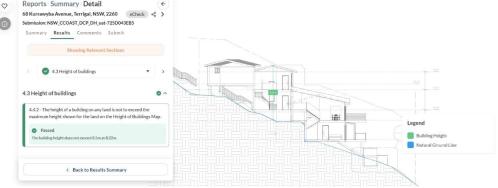 加利福尼亚攻击AI到快速赛道野火恢复许可证May 04, 2025 am 11:10 AM
加利福尼亚攻击AI到快速赛道野火恢复许可证May 04, 2025 am 11:10 AMAI简化了野火恢复允许 澳大利亚科技公司Archistar的AI软件利用机器学习和计算机视觉,可以自动评估建筑计划,以遵守当地法规。这种验证前具有重要意义
 美国可以从爱沙尼亚AI驱动的数字政府中学到什么May 04, 2025 am 11:09 AM
美国可以从爱沙尼亚AI驱动的数字政府中学到什么May 04, 2025 am 11:09 AM爱沙尼亚的数字政府:美国的典范? 美国在官僚主义的效率低下方面挣扎,但爱沙尼亚提供了令人信服的选择。 这个小国拥有由AI支持的近100%数字化的,以公民为中心的政府。 这不是
 通过生成AI的婚礼计划May 04, 2025 am 11:08 AM
通过生成AI的婚礼计划May 04, 2025 am 11:08 AM计划婚礼是一项艰巨的任务,即使是最有条理的夫妇,也常常压倒了婚礼。 本文是关于AI影响的持续福布斯系列的一部分(请参阅此处的链接),探讨了生成AI如何彻底改变婚礼计划。 婚礼上
 什么是数字防御AI代理?May 04, 2025 am 11:07 AM
什么是数字防御AI代理?May 04, 2025 am 11:07 AM企业越来越多地利用AI代理商进行销售,而政府则将其用于各种既定任务。 但是,消费者倡导强调个人需要拥有自己的AI代理人作为对经常定位的辩护的必要性
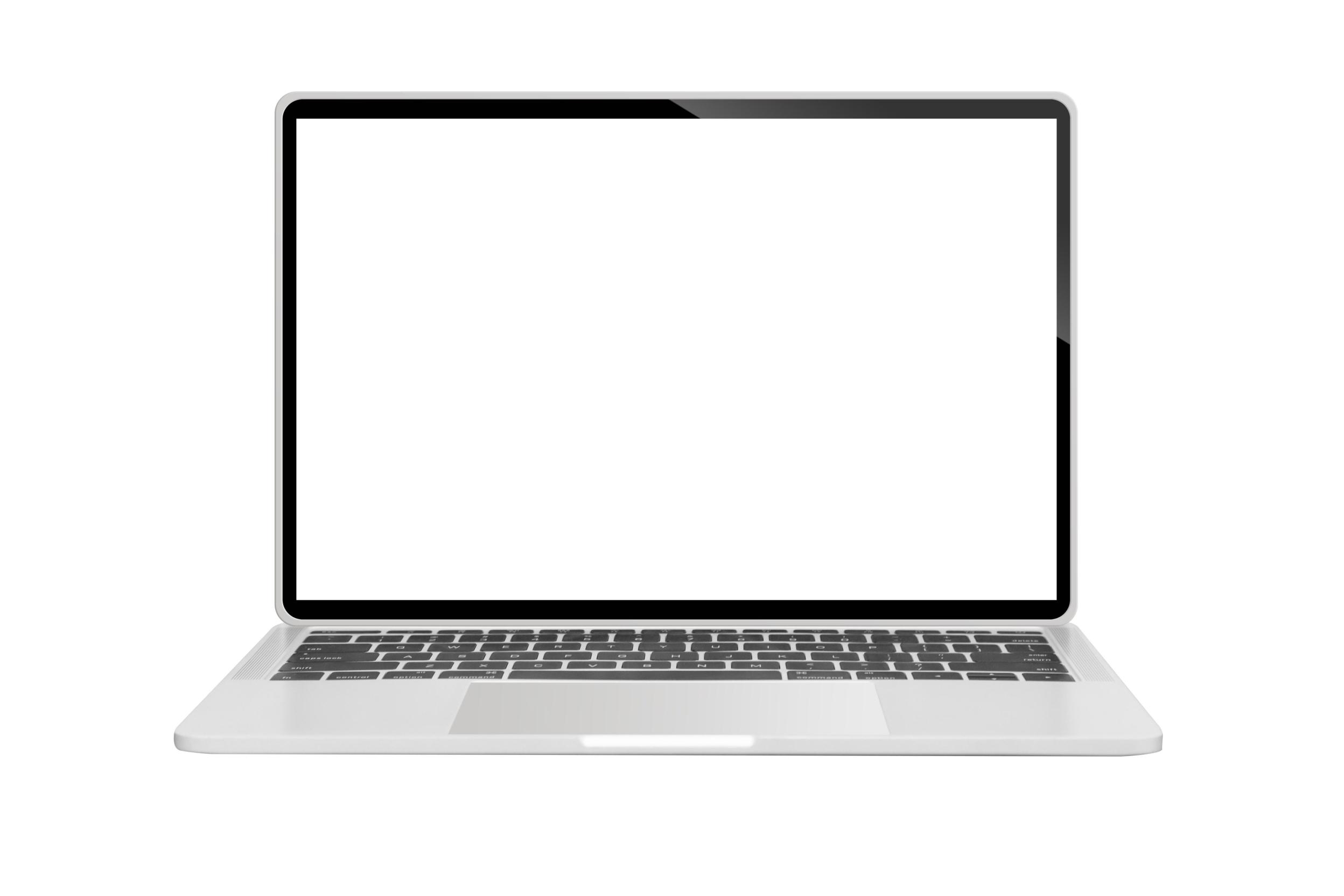 商业领袖生成引擎优化指南(GEO)May 03, 2025 am 11:14 AM
商业领袖生成引擎优化指南(GEO)May 03, 2025 am 11:14 AMGoogle正在领导这一转变。它的“ AI概述”功能已经为10亿用户提供服务,在任何人单击链接之前提供完整的答案。[^2] 其他球员也正在迅速获得地面。 Chatgpt,Microsoft Copilot和PE
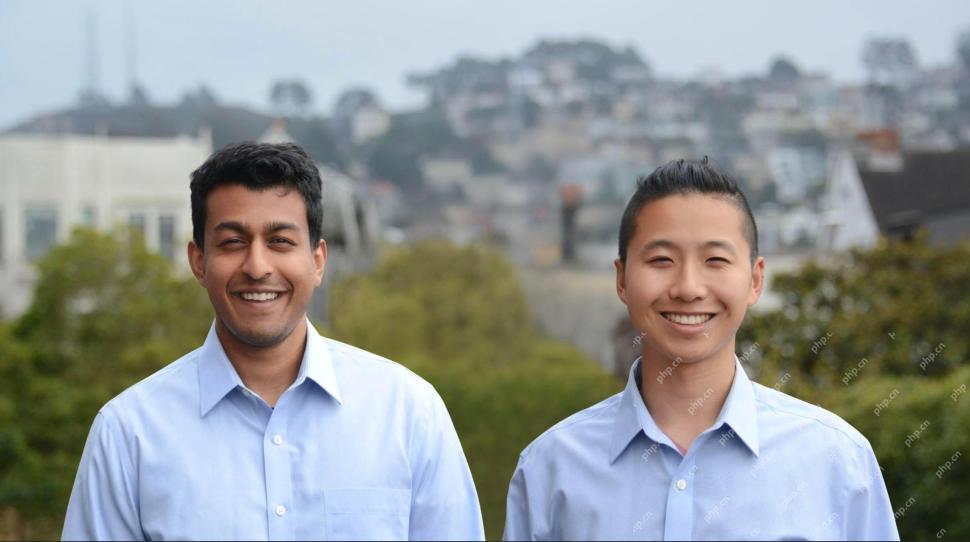 该初创公司正在使用AI代理来与恶意广告和模仿帐户进行战斗May 03, 2025 am 11:13 AM
该初创公司正在使用AI代理来与恶意广告和模仿帐户进行战斗May 03, 2025 am 11:13 AM2022年,他创立了社会工程防御初创公司Doppel,以此做到这一点。随着网络犯罪分子越来越高级的AI模型来涡轮增压,Doppel的AI系统帮助企业对其进行了大规模的对抗 - 更快,更快,
 世界模型如何从根本上重塑生成AI和LLM的未来May 03, 2025 am 11:12 AM
世界模型如何从根本上重塑生成AI和LLM的未来May 03, 2025 am 11:12 AM瞧,通过与合适的世界模型进行交互,可以实质上提高生成的AI和LLM。 让我们来谈谈。 对创新AI突破的这种分析是我正在进行的《福布斯》列的最新覆盖范围的一部分,包括
 2050年五月:我们要庆祝什么?May 03, 2025 am 11:11 AM
2050年五月:我们要庆祝什么?May 03, 2025 am 11:11 AM劳动节2050年。全国范围内的公园充满了享受传统烧烤的家庭,而怀旧游行则穿过城市街道。然而,庆祝活动现在具有像博物馆般的品质 - 历史重演而不是纪念C


热AI工具

Undresser.AI Undress
人工智能驱动的应用程序,用于创建逼真的裸体照片

AI Clothes Remover
用于从照片中去除衣服的在线人工智能工具。

Undress AI Tool
免费脱衣服图片

Clothoff.io
AI脱衣机

Video Face Swap
使用我们完全免费的人工智能换脸工具轻松在任何视频中换脸!

热门文章

热工具

螳螂BT
Mantis是一个易于部署的基于Web的缺陷跟踪工具,用于帮助产品缺陷跟踪。它需要PHP、MySQL和一个Web服务器。请查看我们的演示和托管服务。

Dreamweaver CS6
视觉化网页开发工具

记事本++7.3.1
好用且免费的代码编辑器

禅工作室 13.0.1
功能强大的PHP集成开发环境

适用于 Eclipse 的 SAP NetWeaver 服务器适配器
将Eclipse与SAP NetWeaver应用服务器集成。





